Mac平臺上一款強大的iOS矢量繪圖編程軟件PaintCode Mac,無論您是程序員還是設計師,paintcode3能夠讓你像在PS中畫圖一樣繪制各種UI圖形,而且paintcode3會自動幫你生成針對MacOS X或iOS平臺Objective-C或C#代碼,能夠節約大量的編程時間,支持將代碼直接導入到Xcode中或導出為PSD文件,支持最新的 iOS 和 iWatch SDK,非常好用!那么PaintCode for Mac里的漸變色要怎么用呢?感興趣的伙伴記得收藏。
漸變可用于填充矩形,圓角矩形,橢圓形,貝塞爾曲線,星形和多邊形。PaintCode支持多步漸變。您還可以在線性(由角度或兩個點定義)和圓形漸變之間進行選擇。漸變取決于它們使用的顏色,并且在調整這些顏色時,也會相應地更新漸變。
使用漸變
要使用漸變,請單擊漸變的連接點并將其拖到畫布上的形狀上:
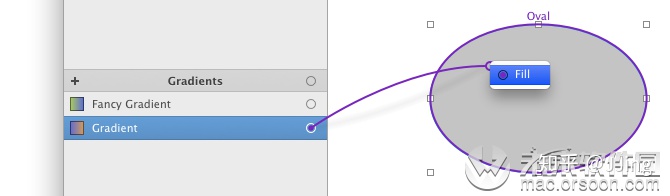
或者,您可以簡單地單擊一個空白筆劃或將其很好地填充到Inspector中,然后從上下文菜單中選擇一個漸變:
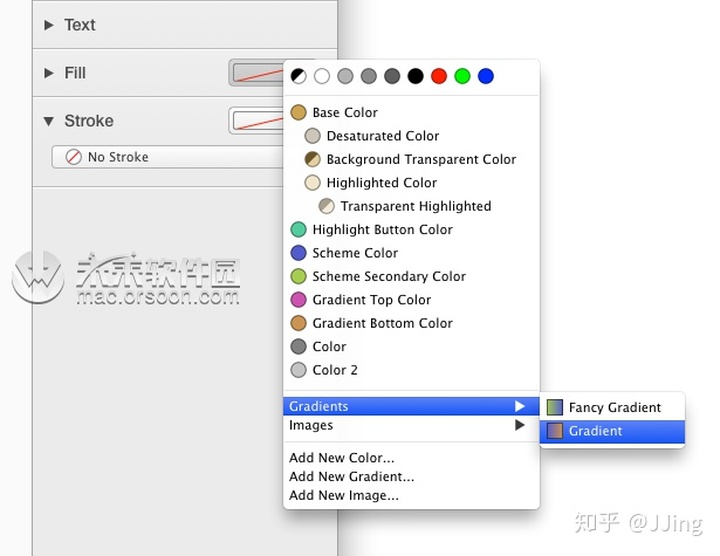
要使用漸變,請從填充彈出按鈕菜單中選擇它:
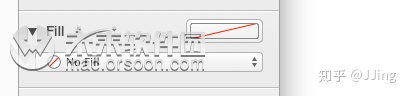
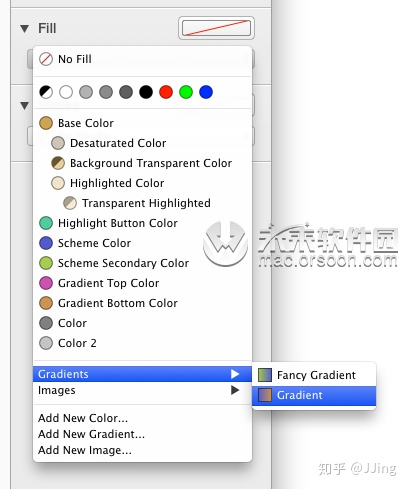
該菜單會自動使用您的庫顏色和漸變填充。
添加新的漸變
有兩種添加新漸變的基本方法:
- 單擊庫中漸變列表頂部的“ +”按鈕。
- 在填充彈出菜單中單擊“添加新漸變...”菜單項。這還將新創建的漸變設置為填充。
(請注意,您還可以通過復制和粘貼使用來自另一個文檔的漸變的形狀來添加漸變)
編輯漸變
您可以通過在庫中雙擊漸變來對其進行編輯。
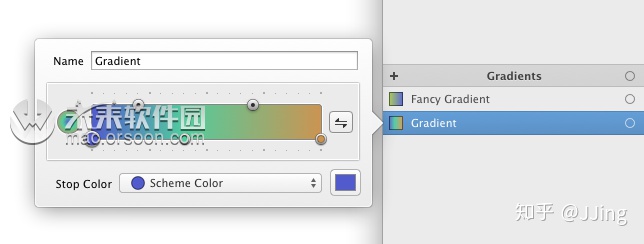
或者,您可以在檢查器中單擊漸變井以顯示編輯顏色彈出框。

文本字段包含漸變的名稱。PaintCode為您生成所有名稱,但是您始終可以更改它們以使其更具描述性。
彈出框包含特殊的漸變控件。使用它,您可以指定漸變中各個顏色的位置。
更改漸變顏色值
要更改漸變中的顏色,請單擊漸變控件底部的顏色旋鈕。然后,從漸變控件下方的顏色彈出按鈕中選擇所需的顏色。
通過漸變彈出框方便地調整顏色值
有時,您需要調整漸變中顏色的陰影。您可以始終關閉漸變彈出框,打開顏色彈出框并在那里調整顏色,但這很不方便。可以從漸變彈出框的右側,使用顏色彈出按鈕右側的顏色槽來調整基本顏色。
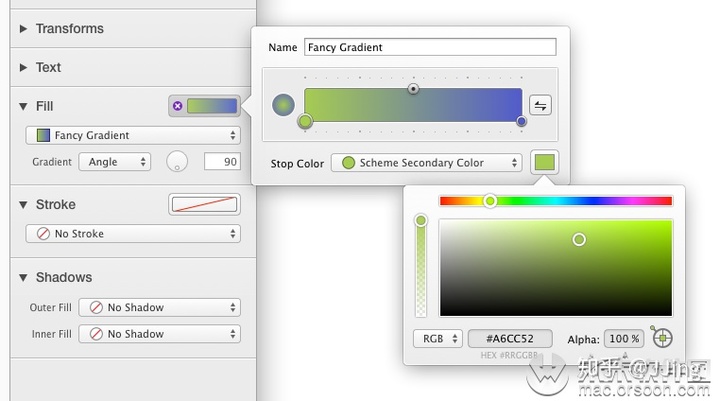
直接從漸變彈出框添加新顏色
如果您要嘗試使用漸變彈出框中的顏色進行調整的顏色不是基本顏色(即,它是系統顏色或派生顏色),則會創建新的基本顏色并自動替換舊顏色。
調整漸變色位置
要調整顏色在漸變中的位置,只需將顏色旋鈕拖動到所需位置即可。要將旋鈕定位到某些預定義位置,請在拖動時按住SHIFT鍵。預定義位置由刻度線表示。
或者,您可以使用鍵盤上的向左和向右箭頭微調所選旋鈕的位置。
調整顏色之間的線性
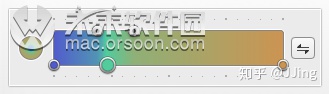
通過拖動漸變控件頂部的旋鈕,還可以更改兩種相鄰顏色之間的漸變進度。
為漸變添加更多顏色
您可以通過在漸變控件中的所需位置上雙擊來為漸變添加更多顏色。黑色會添加到漸變中,可以輕松替換(通過在彈出按鈕中選擇其他顏色)或稍后進行調整。
從漸變中去除顏色
要從漸變中刪除顏色,請在漸變控件中選擇相應的顏色旋鈕,然后按DELETE鍵。請注意,這只會從漸變中刪除顏色,而不會從庫中刪除顏色。
繪制線性漸變
從檢查器的“填充”彈出按鈕菜單中選擇漸變后,可以選擇“角度”漸變選項。
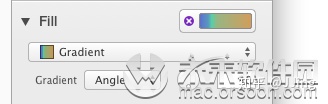
要調整漸變的角度,可以將角度直接輸入到文本字段,也可以使用圓形滑塊控件。默認情況下,圓形滑塊會捕捉到45度的倍數。您可以通過在拖動時按下OPTION鍵來抑制這種情況。

如果要手動指定漸變的起點和終點,可以通過選擇“ 2點”漸變選項來指定。兩點漸變編輯界面自動出現在“畫布”中。每當您選擇具有兩點漸變填充的形狀并打開“填充檢查器”框時,此界面都是可見的。
繪制圓形漸變
要繪制圓形漸變,您必須選擇“圓形”漸變選項。
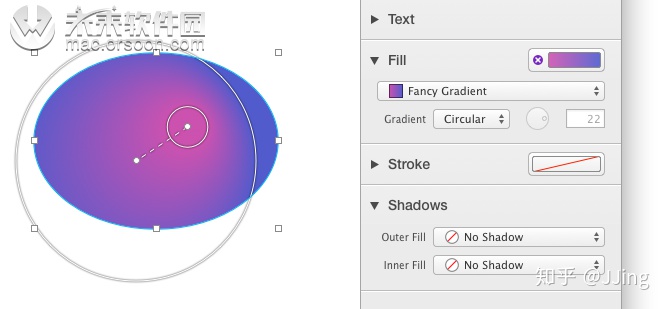
圓形漸變編輯界面會自動出現在“畫布”中。每當您選擇帶有圓形漸變填充的形狀時,此界面都是可見的。它由兩個圓圈組成,每個圓圈代表圓形漸變的一個“端點”。
您可以將這些圓圈中的任何一個的中心拖動到新位置。此外,您還可以調整圓圈的大小。只需在圓圈的直徑上單擊任意位置并拖動即可。
默認情況下,兩個圓的中心和直徑均捕捉到已編輯形狀的邊緣。要抑制這種情況,請按住CONTROL鍵。


)
















 - Redis哨兵主備切換的數據丟失問題-阿里云開發者社區...)